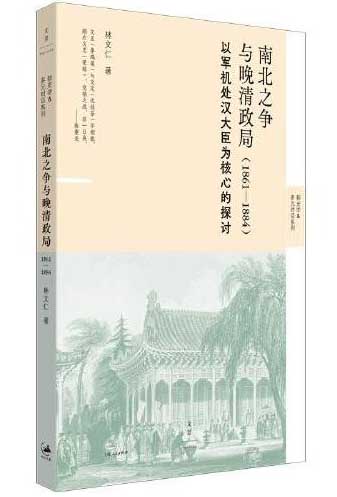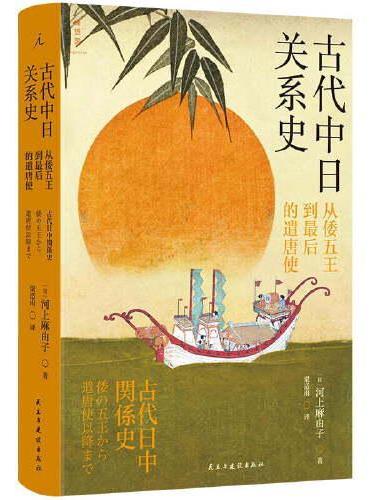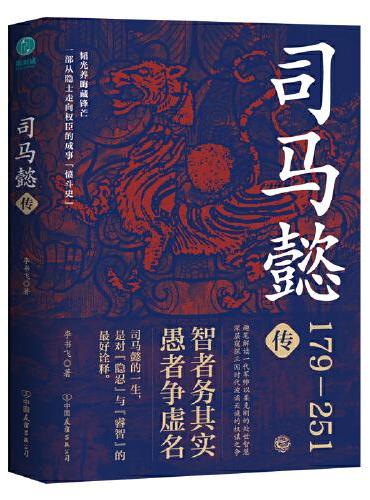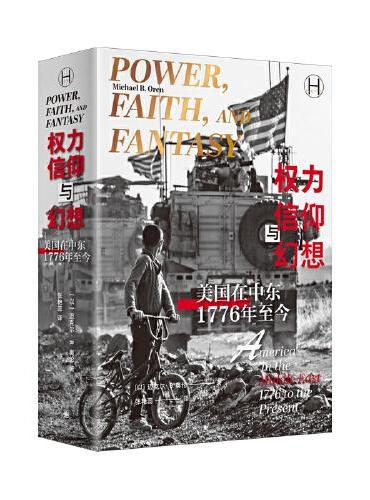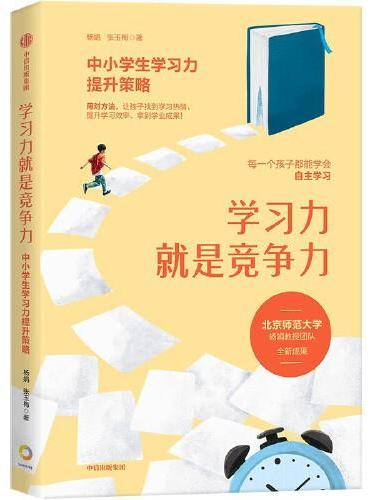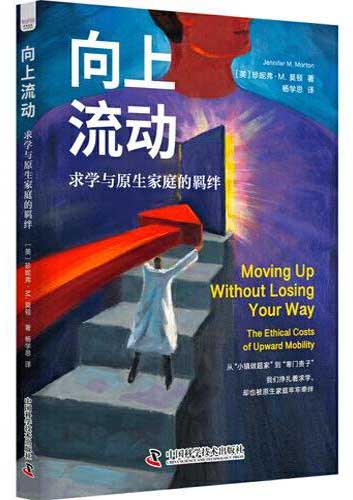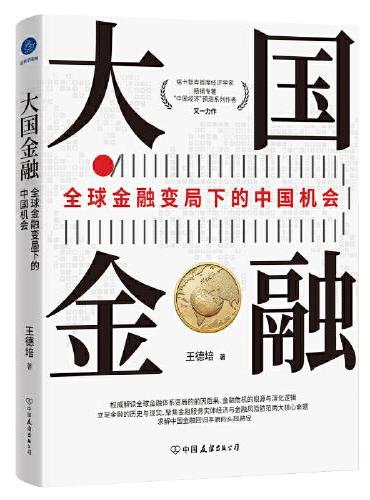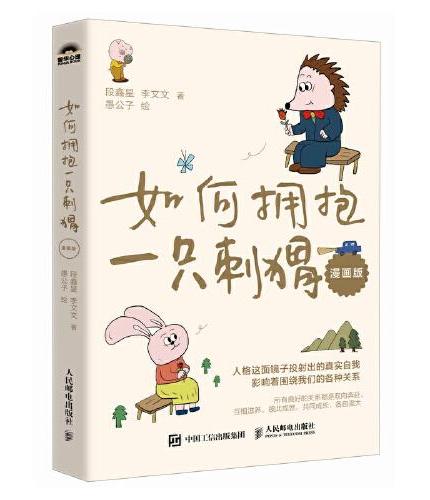新書推薦:
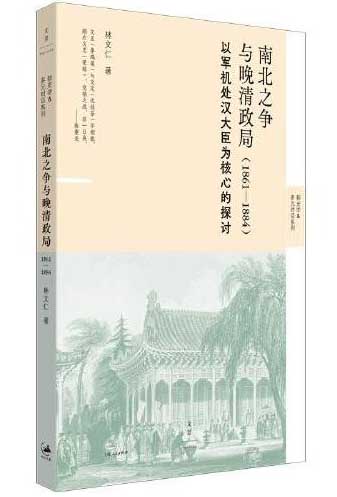
《
南北之争与晚清政局 : 1861—1884
》
售價:NT$
301.0
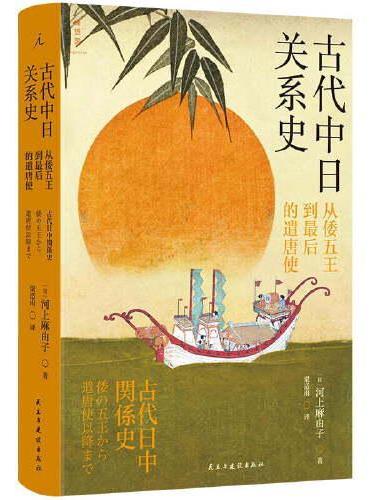
《
古代中日关系史:从倭五王到最后的遣唐使
》
售價:NT$
301.0
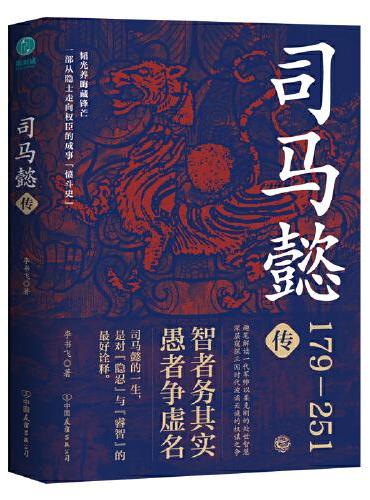
《
司马懿传:一部从隐士走向权臣的成事“愤斗史”,趣笔解读一代军师以柔克刚的处世智慧!
》
售價:NT$
301.0
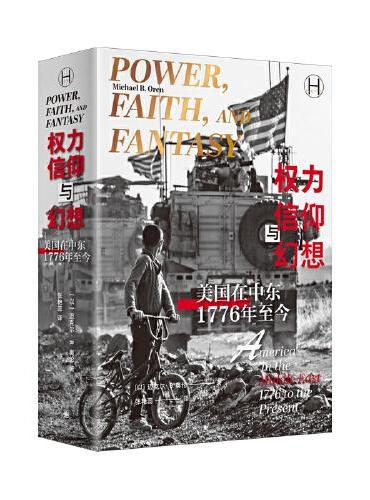
《
权力、信仰与幻想:美国在中东(1776年至今)(历史学堂)
》
售價:NT$
602.0
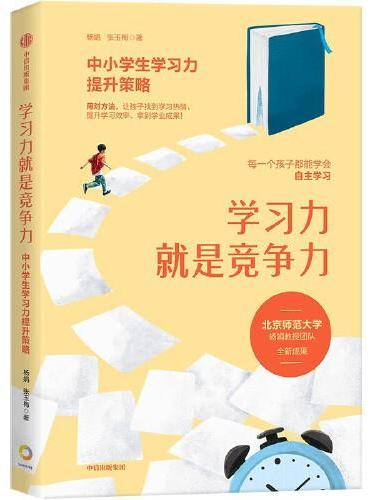
《
学习力就是竞争力
》
售價:NT$
301.0
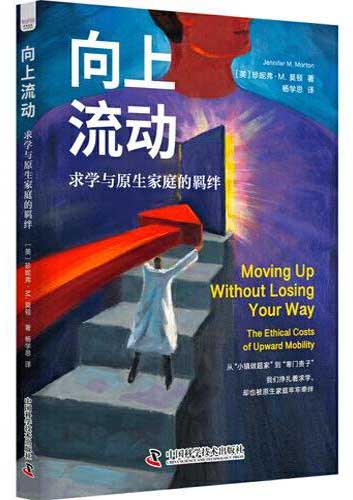
《
向上流动:求学与原生家庭的羁绊
》
售價:NT$
301.0
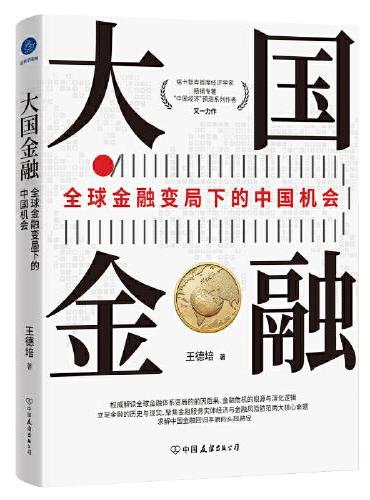
《
大国金融:全球金融变局下的中国机会(解读全球金融体系,变局前因后果,金融危机的根源与演化逻辑,中国特色金融,现代金融体系)
》
售價:NT$
347.0
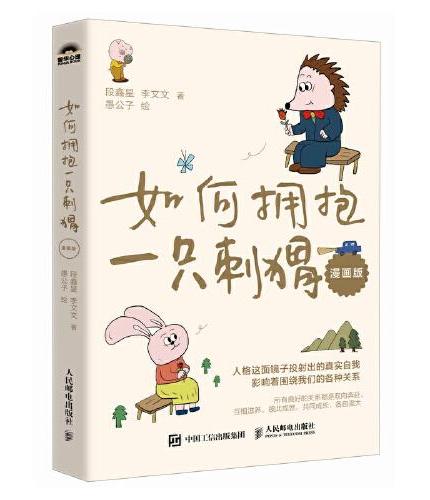
《
如何拥抱一只刺猬(漫画版)
》
售價:NT$
305.0
|
| 編輯推薦: |
Excel最强教科书[完全版]
《孙子兵法》中有这样一句话:将莫不闻,知之者胜,不知者不胜。这同样也适用于职场成功法则,了解“Excel 高效工作法”的职员和不了解“Excel高效工作法”的职员在工作效率和工作质量上可谓天壤之别。做同样的工作,有的人用5个小时,而有的人10秒就完成了。这并不是夸大其词,Excel真的是一款能让人有如此大差别的软件。一旦学会本书中讲解的Excel商务实用办公技巧,不仅能几十倍地提高工作效率,还能大幅度减少输入错误和计算错误,这些将成为你受益终生的最强武器,助力你登上职场巅峰!
这是一本精华之作,是日本Excel类图书的年度销量冠军,并且蝉联两连冠,是销量突破27万册、斩获超高评价的高水平教科书!众多读者读了本书,纷纷后悔不已:要是早点知道书中的技巧就好了啊!这本书为什么会如此深受读者喜爱呢,作者为我们进行了大揭秘!且听小编细细道来!作者在本书中提出的各种技巧或知识点,并非他一个人思考出来的,也并非其个人经验的总结。作者在银行工作时,由严谨的各位前辈不断锤炼总结的“Excel的基本使用方法”为其打下基础,并且,通过现在的Excel讲师和业务改善顾问的工
|
| 內容簡介: |
Excel最强教科书[完全版]
本书作者首先想要告诉大家以下两件事:
1、能让大家平日进行的各种Excel操作得到巨大改善
2、这个方法,所有人很简单就能学会,从今天开始就能运用
请先记住这两点。这里所说的“改善Excel操作”,既代表了让平日麻烦的Excel操作能准确快速地进行,也代表了可以进行更有效的数据统计计算,进行精准的数据分析。
如果能改善这些方面的话,在业务上的所有方面都能获得很大益处。通过大大缩短Excel的操作时间,自由支配的时间就相应增多了,这是益处之一。此外,通过大大减少失误,也能提升工作品质。并且还能进行数据分析,直接导出成果。
本书中,汇集了很多人的烦恼、瓶颈以及需要掌握的知识和技巧。将很多公司人事部或经营企划部的人认为“公司职员一定要知道的”Excel用法全部包含在内。请在享受阅读本书的同时,掌握实用的知识方法吧。本书的作用就是辅助你的成功。
本书内容大致围绕以下5个方面进行撰写:
1.谁看都觉得“清晰易懂”的表格的制作方法
2.为了正确快速完成复杂Excel操作,介绍相应专业技巧
3.运用Excel基本功能,进行实际数据分析的方法
4.集合大量数据,并汇总整理成有目的性的图形的方法。
5.介绍Excel的打印功能和自动化
本书适用以下人群阅读:
●工作中使用Excel
●偶尔会犯简单的失误
●自己摸索办法完成Excel工作
●在Excel操作中频繁使用鼠标
●想了解Excel中的数据统计方法、数据展示方法和数据传达方法
●想要高效地进行数据分析或者营销分析
●想要更熟练地运用Excel
●真心觉得Excel操作很麻烦
卖点1 这是一本“表里如一”的书籍,不仅外观看起来厚实,里面的内容更是实用丰富,将“无论是谁都能灵活运用的直接关系到业务水平的技巧精华”浓缩在一本书当中。
卖点2 见效快,持续性强。能在所有领域中立即运用的宝贵商务技巧,毫无保留地完全公开,学完即可受益一生的超炫工作术。
卖点3 句句是精华,处处有惊喜!本书中提炼的所有办公技巧均是作者公司前辈严格教授的“Excel基本使用方法”和作者做Excel讲师时与一万多名学生交流出来的结果,字字珠玑,言之凿凿,干货满满。
卖点 4 丰富的实例文件为读者保驾护航,操作前和操作后的文件均提供给读者,便于读者对比操作,方便快捷,节省时间,提高学习效率。
卖点 5 全彩印刷,颜色分工明确,红色标记重点,黄色标记操作小提示,绿色标记操作步骤,清晰明了,让读者轻轻松松掌握操作技巧。
“宏”是如此简单——谁都能学会的Excel VBA自动化办公神技
本书旨在帮助那些每日与Excel一起奋战的商务人士,让他们了解宏应用的简单与便捷,并体会应用宏所带来的快乐。本书并不是单纯用来阅读的书。学习宏的时候,如果没有自己实际动手运行程序的过程,就永远没办法提高实操水平。本书按照宏的制作顺序进行编排,每一节课约15分钟,需要反复多次(至少需要3次)回顾,一边观察宏的运作一边进行阅读。本书教授宏的方法与其,不会使用任何晦涩难懂的术语。语法的学习非常困难,充满艰辛,但是重视实操的本书学习起来会让人感到快乐。宏最棒的一点就是可以把需要在Excel中费时费力手动完成的工作,于眨眼之间全都自动完成。能够学会这种事情怎么可能不开心!怎么样,拿起本书开始宏的快乐学习之旅,由浅入深地掌握它吧。
|
| 關於作者: |
[日]日经PC21
月刊杂志,创刊于1996年3月,主要介绍电脑办公技巧,语言通俗易懂,插图丰富。详细讲解办公的电脑知识,包括Excel、Word等办公软件,免费软件,云服务的使用方法,以及电脑周边设备的活用方法等。
[日]藤井直弥
Excel研修讲师,业务改善顾问。参加过他的研修或研讨会的学员已经有1万多人。他研修的主要题目有《每天面对很多人的日常业务,如何更高效、零失误地顺利完成》等,提出改善业务的有效方法。他日日勤恳奋斗,以传授给更多人实践操作方法、运用Excel进行商业分析的手法等为使命,将最大限度提升Excel业务效率作为人生目标之一。
[日]大山啓介
编辑、著作家。他以解说Excel的书籍为主,还从事Word、PowerPoint等Office产品类书籍的写作、编辑等工作。研究Excel已经20多年了,对所有功能的用法都颇为熟悉。日夜探求向不擅长使用Excel的人“如何讲解,才更容易懂”的方法,积累了很多经验。自称Excel博士。兴趣爱好是游览京都和骑自行车。
[日]渡部守
1962年出生于日本埼玉县,担任软件开发公司的软件工程师职位,职业生涯长达35年,同时还是经营软木房屋的公司的I T部负责人。在富士通学习媒体的SE(软件工程师)进修班担任主要讲师,授课长达8年。目前工作专业是CAD软件的宏开发。
|
| 目錄:
|
前言
基础篇 Excel入门
Part 1 操作
总论
在职场上学不到的高效技能
编辑篇
通过拖曳快捷实现数据替换
高效排序的妙招高级篇
会吗?编辑的小窍门
处理庞大表格的铁律
输入篇
千净利落地输入
套用表格格式的便利之处
学会后会上瘾的格式套用超强技能
格式篇
需要掌握的基础设置与换行技巧
单元格的合并与分散对齐技巧
最短距离画出漂亮的边框线
价格公式的完全攻略
从基础学习Excel的日期
加工篇
轻松合并与拆分文本的技巧
终极时效!魔术般的表格排列技巧
自动填充篇
将有规律的数据在指定范围内自动填充
快捷键篇
快速搜索特定单元格的快捷键操作技巧
Part 2 函数
Part 3 文档·制图
Part 4 编程(宏)
索引
前言
Chapter 01 首先应该掌握的11个基本操作和思路
【基础知识之设计易看表格】
01 打开Excel后首先应该进行的7个操作
02 根据目的和用途来决定字体
03 调整行高 确保可看性
04 制表时不要从A1单元格开始
05 文字左对齐 数值右对齐
06 只用两个规则 让数值变得容易看
07 让“详细内容” 缩进显示
08 确定列宽
【边框的正确使用方法】
09 掌握边框功能
10 表格边框的正确设置方法
【易看性与颜色的使用方法】
11 区分使用数值的颜色
12 为需要强调的单元格设置背景色
【Excel的错误】
13 单元格中所出现的主要错误提示一览
Chapter 02 高效率工作者深谙技高一筹的“展示”技巧
【工作表与单元格的基本操作】
01 工作表的正确管理方法
02 不可使用“隐藏”功能
03 选择“跨列居中”而不是合并单元格
04 跨单元格斜线的画法
05 为单元格添加批注
【完全掌握条件格式】
06 条件格式的基本操作
07 更改高于平均值的单元格颜色
08 使用条件格式功能找出错误值
09 条件格式的确认和删除
【实用专业技巧】
10 固定标题单元格
11 隐藏功能区,扩大画面
12 快速输入当时的时间和日期
13 通过邮政编码输入地址
14 输入“0”开头的文本
15 在人名后自动追加“先生/女士”的敬称
16 汉字拼音的修改
17 纵向排列文字
18 删除文件制作者的名字
19 日期与时间的计算和Serial number
20 禁止编辑工作表
21 自动保存文件
22 为文件加密
Chapter 03 直接影响业务成果的11个便捷函数
【熟练使用基本函数】
01 只靠基本的函数就能让工作效率和正确性提高10倍
02 想不到这么深奥 深入了解SUM函数—SUM函数
03 找出异常值最简单的方法—MAX函数、MIN函数
04 把不合理的数值转换为正常值—ROUND函数
05 变更发生错误时的显示内容—IFERROR函数
06 根据计算结果变更显示内容—IF函数
【零失误秒速算出重要结果】
07 按月计算出每日销量总数—SUMIF函数
08 对只符合多个条件的数据求和—SUMIFS函数
09 从所有的调查问卷回答者中计算出男女人数—COUNTIF函数
10 对满足多个条件的数据进行计数—COUNTIFS函数
11 从产品编号中提取产品名和产品金额—VLOOKUP函数
12 在付款通知单中自动输入下月的最后一天进行计数 —EOMONTH函数
Chapter 04 精通检查操作和绝对引用
【检查计算的诀窍】
01 熟练掌握F2的用法,大幅减少工作错误
02 快速横向输入数据
03 用追踪功能确认引用单元格
04 通过折线图查找异常值
【低级错误,防患于未然】
05 开始工作前务必复制文件
06 文件名里注明日期和序号
07 理解相对引用和绝对引用
08 使用混合引用,秒速生成矩阵
09 引用其他表的值
10 为重复使用的数字命名—设置单元格名称
11 删除单元格的命名
12 从“输入”到“选择”— [数据验证] 功能
【引用文件和源数据】
13 不要引用其他工作簿
14 检查是否被引用到其他工作簿
15 明确数据的出处
Chapter 05 大幅提高作业速度的快捷键技巧
【必学内容之严选快捷键】
01 快捷键是必修的工作技巧
02 Alt 是最强拍档
【必学快捷键之进阶篇】
03 操作表格外观必学的6种快捷键
04 方便操作行和列的10种快捷键
05 数据操作的10种便捷快捷键
06 超快速操作文件的8种快捷键
07 让耗时和操作失误锐减的10种快捷键
Chapter 06 超方便的复制粘贴、 自动填充和排序功能
【复制粘贴诀窍之全解说】
01 熟练掌握复制粘贴,快速提升工作效率
02 从“粘贴数值”开始
03 “ 粘贴格式”的便捷用法
04 使用“粘贴公式”粘贴公式
05 使用 [粘贴除法] 功能更改数值单位
【建议熟记的便利功能】
06 简单动一动,转置行和列
07 自动填充的基本操作
08 快速输入年月日与星期
09 隔行更改单元格的背景颜色
10 完美掌握 [排序] 功能
11 [筛选] 功能与SUBTOTAL函数的用法
Chapter 07 如何开始实践性的数据分析
【模拟运算表的专业技巧】
01 模拟运算表是最强大的分析工具—初次敏感性分析
02 模拟营业利润和收益预测
03 从经费和商品单价讨论变动风险
04 模拟运算表过大可手动计算
【单变量求解的实际使用方法】
05 开始单变量求解
06 从目标利润中算出所需周转率
07 从总预算(利润)中算出可调配的人员
【了解模拟分析的基础内容】
08 规划求解的基础内容与最优化
09 用规划求解分析费用的组合
【交叉统计令人惊叹的力量】
10 数据透视表的基础内容
11 用数据透视表从别的角度对数据进行统计和分析
12 通过数据透视图将统计数据图形化
【散点图的商业应用】
13 通过相关分析发现潜藏在数据中的关联关系
14 持续下降也有正确的数据—正相关和负相关
15 从相关分析的结果求出预测值
16 从趋势线上去除“异常值”的方法
17 在一个散点图上绘制两个组
【从数值上能看出的东西和看不出的东西】
18 区分使用平均值与中位数
19 理解加权平均数
20 将购买单价和购买数量的关系数值化
21 将每天的数据以年、月为单位汇总统计
22 在空白单元格中输入“N/A”
Chapter 08 玩转Excel图表功能
【图表让数字更有魅力】
01 Excel图表的基本功能
02 掌握基础用色,迅速提升图表魅力值
03 将销售额和利润率放入一个图表
04 不用图例文字,活用数据标签
【好懂好看的图表有原因】
05 5个技巧,“普通图表”变身“优质图表”
Chapter 09 选择最合适的图表
【选择最合适的图表】
01 实际业绩/预测数据图表选用折线图
02 展示现状时选用“柱形图”
03 调整竖轴刻度,改变图表印象
04 与排名相关的数据适用“条形图”
05 比较各公司所占份额时用“饼图”
06 展示增长率要因的“堆积柱形图”
07 最适合查看比例变化走势的图表
08 展示市场动向时用“面积图”
Chapter 10 10分钟学会打印Excel
【实现自由打印】
01 正确理解Excel的打印功能
02 变更分页位置时的注意事项
03 一次打印、多个工作表
04 将重要的文件信息标注在页眉处
05 改变资料的打印顺序,方便装订
06 每页第一行均打印标题行
Chapter 11 Excel自动化带来的超高效率
【复杂的操作交给Excel】
01 使用自动化功能,需1日完成的操作可在数秒内完成
02 自动化第一步
03 自动化第二步
索引
“宏”是如此简单——谁都能学会的Excel VBA自动化办公神技
写在前面的话
第1章 使用“录制宏”功能
准备工作 准备宏的使用环境
显示“开发工具”选项卡的方法
第1课 自动在单元格中添加文字
制作“你好,世界!”宏
第2课 如何使用录制好的宏
制作一张会自动添加边框的简单表格
专栏 保存宏文件的方法
第3课 如何调用录制好的宏
自动为表格添加格式
第4课 创建新工作表的方法
在新工作表中自动输出表格
进步的建言 制作宏的铁则Ⅰ
最大限度利用“录制宏”功能
第2章 掌握获取数据的基本方法
第5课 使用变量
自动将获取的数据填入其他单元格
专栏 出现“编译错误:变量未定义”提示信息时的应对方法
第6课 加法与乘法
自动显示计算后的结果
第7课 打开工作表的方法
对多个工作表中的数据进行计算
第8课 展示今年和去年收支金额对比1
在除法中使用变量
第9课 展示今年和去年收支金额对比2
不同工作表之间的计算
第10课 展示今年和去年收支金额对比3
通过宏调整表格的样式
进步的建言 制作宏的铁则 Ⅱ
如何让录制好的宏一目了然
第3章 掌握创建宏的基本方法
(循环与分支的结构)
第11课 循环的应用
循环结构的基础
第12课 将字符串中的每个字分别放入不同单元格中
基本循环的运用1
第13课 将字符串中的每个字分别放入不同单元格中
基本循环的运用2
第14课 IF语句在宏里的写法
分支结构的基础.
第15课 快速执行宏
按钮的制作方法
进步的建言 制作宏的铁则 Ⅲ
数据获取、循环结构(For语句)与
分支结构(IF语句)
第4章 循环与分支的应用
(循环中嵌入IF语句)
第16课 删除无用行及之后的部分
处理流程和循环
第17课 删除无用行及之后的部分
找出循环中空白的行
第18课 删除无用行及之后的部分
删除不需要的行
进步的建言 处理流程(逻辑)
逐条写在纸上
进步的建言 把代码变为自己的力量
添加注释(说明语句)时的诀窍.
第5章 通过宏制作用颜色区分星期的整月表格
第19课 制作用颜色区分星期的整月表格
绘制基础表格的宏
第20课 制作用颜色区分星期的整月表格
判断星期的方法
第21课 制作用颜色区分星期的整月表格
自动显示星期
第22课 制作用颜色区分星期的整月表格
包含31天的循环
第23课 制作用颜色区分星期的整月表格
“小月”及“闰年”的处理方法
第24课 制作用颜色区分星期的整月表格
给星期添加颜色
第25课 制作用颜色区分星期的整月表格
给星期日添加背景色
第26课 制作用颜色区分星期的整月表格
给星期日整行添加背景色
第27课 制作用颜色区分星期的整月表格(补充)
样式调整&分支Select语句&20日截止等情形
第6章 通过宏复制工作表并自动保存为文件
第28课 重命名复制的工作表并保存
保存文件的方法
第29课 重命名复制的工作表并保存
将工作表名作为文件名使用的方法
第30课 重命名复制的工作表并保存
在文件名中加入当天日期的方法
第31课 重命名复制的工作表并保存
同时保存多张工作表
进步的建言 能确实掌握并实际应用的方法
尝试在模仿学习的过程中加入自己的想法
进步的建言 不要总想着全垒打
如何应对制作宏时出现进展不顺利的情况(稳健前行的诀窍)
第7章 应对错误的基本方法
第32课 出现错误了怎么办
错误处理的基础
第33课 掌握调试的基本方法
对错误进行调试的方法
专栏 不知道数据末尾在哪里时也能循环至最后一行的方法
写在结尾的话:锻炼实际运用的能力!
卷末附录1 初级宏语法集
卷末附录2 初级宏检测
|
| 內容試閱:
|
Excel最强教科书[完全版]
模拟运算表是最强大的分析工具
-初次敏感性分析
指定多个条件分析数据
制定下一期的营业计划或者对引进办公室的机器的租金进行比较性商讨时,有一件事情是非常重要的,那就是要多方更改所涉及到的多种条件进行充分的试算。这种情况下,就该“模拟运算表”大显神威了。使用模拟运算表,通过简单的操作就能够实现敏感度分析(一种分析手法,众多条件发生变动时会导致结果发生什么样的变化)。
为了说明模拟运算表的基本操作方法,对得到银行融资时每月的还款金额进行试算。条件有如下3个。
还款期限为3、4、5年中的任意一个
借款金额为1,000万元、1,300万元、1,500万元中的任意一个
利息为年息2%,每月还款金额控制在30万元以内
由于还款期限有3种,借款金额也有3种,因此共计将有9种还款计划。其中,将每月还款金额控制在30万元以内的同时将借款金额最大化,选择哪种计划更好呢?
借款计划模式
对上述内容进行分析研究就需要像下图中那样,挨个输入各公司的不同条件,对比结果,否则就无法选出最合适的。
还款期限为4年,借款金额为1,000万元时
以还款期限为4年,借款金额为1,000万元进行试算。试算其他模式时,就不得不改写“借款金额” 和“还款期限”。
但是,这种方法1次计算就只能确认1种模式的还款计划,要计算其他还款计划就必须多次改写单元格的数据。此外,要比较各还款计划的不同还需要把各自的结果写在其他的地方,非常不方便,不能说它是一个高效的方法。Excel中预备有可以进行高效试算的便捷功能,那就是“模拟运算表”。
一览显示多个条件计算得出的结果
使用模拟运算表,当包含在公式中的一个或者两个值发生变动时,可以通过一览表的形式确认其计算结果发生了什么样的变化。拿本次的示例来说,当2个值 ( 还款期限和借款金额)发生变动时,由此而发生的每个月的还款计划共计9种模式,都可以一并在一张表中进行确认(具体的设置方法在下页中进行说明)。
用模拟运算表所进行的还款计划的试算
使用模拟运算表,9种模式的试算结果可以一并在一张表中进行最终确认。
模拟运算表的创建方法
来实际创建一下模拟运算表吧。
创建模拟运算表时,首先创建一个表格,填入“某条件下的试算结果”,然后从中选择“试算时值发生更改的单元格”。本次我们来更改单元格F5和单元格F7的数值。
1.更改单元格F5的“借款金额”和单元格F7的“还款期限”的数值,求单元格F4的“每月还款金额”。
2.创建模拟运算表所用表格,在标题列中输入还款期限,标题行中输入借款金额。
3.在标题行左端的单元格中指定填写算式的单元格,该算式为模拟运算表中欲进行计算的算式。
4.选 择表格,包括标题行和标题列。
5.点击[数据]选项卡中的[模拟分析]→[模拟运算表]。
6.分别以绝对引用的形式在[输入引用行的单元格]中输入标题行中数值所对应的单元格地址,在[输入引用列的单元格]中输入标题列所对应的单元格地址,按下[确定]按钮。
7.显示出模拟运算表的计算结果。可以看出,本次的组合为每月的还款金额在30万元以内,借款金额最大可达1,500万元,还款金额为5年。
“宏”是如此简单——谁都能学会的Excel VBA自动化办公神技
第5课 使用变量
上节课中,我们利用“录制宏”功能完成了一个简单的“自动生成收支金额表的宏”。至此,本书还没有对代码相关的内容开始讲解。
经过上一节课的学习,读者应该有所体会,不理解代码的复杂含义(也就是内容)也没关系,只要利用好“录制宏”功能,谁都能做出自动生成表格的宏。
此处先介绍一点额外的知识,先不讨论Excel的宏,就一般情况而言,大部分程序都包含“输入、处理、输出”这3项流程。
至于Excel的宏,虽然使用“录制宏”功能能实现大部分操作,但是非常遗憾,录制只能做到“输出”。所谓“输入”,是指从某处获取数据存入程序中的行为,而“录制宏”并不能做到这点。由于不能留下某种结果的操作(比如显示“你好,世界!”,或是创建新的工作表等),“录制宏”功能无法将其保存为宏。
虽然只靠“录制宏”功能无法进行“输入”,但是并不需要担心!Excel宏代码的“输入”,基本上只是为了“获取某个单元格中的数据”,可以做到这一点,就能够应对绝大部分情况。因此,只需要通过“录制宏”功能获得宏代码,然后手动替换一两行代码就足够了。
稍微多说了一些不容易理解的内容,接下来我们一起看一些具体的例子吧。
本课中,将使用宏“从A3单元格中获取数据,然后在B5单元格中显示出来”。
1. 与之前一样,使用“录制宏”功能制作简单的宏。
? 启动Excel,新建一个空白的工作簿。
? 在Sheet1工作表打开的状态下,单击“开发工具”选项卡下的“代码”
选项组中的“录制宏”按钮,弹出“录制宏”对话框之后,直接单击“确定”按钮。
? 选中A3单元格,先随意输入数字123。同样,在B5单元格内也随便输入456。
? 完成输入并按下Enter键(退出输入模式)之后,单击“开发工具”选项卡下的“代码”选项组中的“停止录制”按钮,结束宏的录制。至此,准备阶段中的宏就录制完成了。
2. 执行宏代码之前,先来看看代码。
? 在“开发工具”选项卡下的“代码”选项组中,单击Visual Basic按钮,弹出我们已经见过多次的宏代码窗口。
? 在窗口左侧的“工程”窗格中单击“模块”前面的加号扩展按钮,在下方显示的列表中双击“模块1”,将其打开。
这就是刚刚在准备阶段制作的宏的代码。
3. 稍微对这段代码进行修改。
? 把以下代码
ActiveCell.FormulaR1C1 = ”123”
改写为
a = ActiveCell.Value
※虽然不用在意大小写字母的区别,但是在输入的时候请务必全程使用半角。
? 同样把下面的代码
ActiveCell.FormulaR1C1 = ”456”
改写为
ActiveCell.FormulaR1C1 = a
|
|